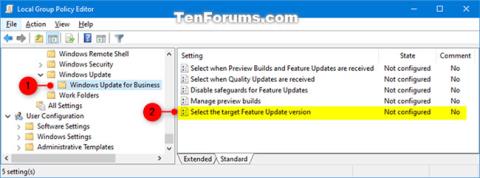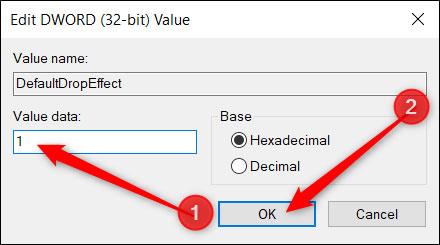В Windows предусмотрено два действия по умолчанию при перетаскивании файла или папки в новое место назначения в проводнике: «Копировать» или «Переместить», в зависимости от цели. Однако существует скрытый трюк реестра, который позволяет вам изменить это поведение по умолчанию в Windows 10.
Поведение Windows 10 по умолчанию
По умолчанию Windows копирует все, что вы перетаскиваете, в папку на другом диске и перемещает это, если вы перетаскиваете его в другую папку на текущем диске.
Хотя вы можете изменить поведение перетаскивания с помощью сочетаний клавиш, это временное решение и требует, чтобы вы нажимали клавишу каждый раз, когда вы хотите переместить или скопировать элементы. Вот как вы можете заставить Windows изменить поведение копирования или перемещения, независимо от того, перетаскиваете ли вы элементы на тот же диск или нет.
Измените поведение перетаскивания файлов или папок через редактор реестра.
Редактор реестра — мощный инструмент. Если злоупотреблять, это может сделать вашу систему нестабильной или даже неработоспособной. Однако это довольно простой трюк. Если следовать инструкциям, проблем возникнуть не должно.
Если вы никогда раньше не работали с редактором реестра, возможно, вам захочется немного прочитать о реестре Windows, прежде чем приступить к работе. Не забудьте создать резервную копию реестра и компьютера, прежде чем вносить следующие изменения.
Для большей безопасности вы можете создать восстановление системы (точку восстановления системы), прежде чем продолжить. Таким образом, если что-то пойдет не так, вы сможете вернуться туда, где все пошло не так.
Чтобы изменить поведение по умолчанию, вам нужно будет отредактировать две записи реестра. Когда вы будете готовы, откройте редактор реестра и перейдите к следующему ключу на левой боковой панели:
HKEY_CLASSES_ROOT\*
Оказавшись здесь, щелкните правой кнопкой мыши папку * и выберите «Создать» > «Значение DWORD (32-разрядное)» . Назовите значение DefaultDropEffect.
Теперь вы измените это значение, чтобы всегда копировать или всегда перемещать файлы и папки в соответствии с поведением удаления по умолчанию. Есть 4 значения, которые вы можете использовать с разными эффектами. Хотя нас будут интересовать только два действия, вы можете увидеть краткое описание этих вариантов следующим образом:
- Действие по умолчанию (0) : позвольте Windows решить скопировать или переместить файлы и папки, когда вы перетаскиваете их на место.
- Всегда копировать (1) : копия файла или папки всегда будет помещена в место назначения.
- Всегда перемещать (2) : файл или папка будут перемещены в место назначения.
- Всегда создавать ярлык (4) : ссылка на исходный файл или папку всегда будет размещаться в месте назначения.
Дважды щелкните новое значение DefaultDropEffect , чтобы открыть окно редактирования, и введите 1 или 2 , в зависимости от того, как вы хотите копировать или перемещать файлы или папки. В этом примере в статье будет использоваться 1 , чтобы всегда копировать файлы или папки. Когда закончите, нажмите ОК.
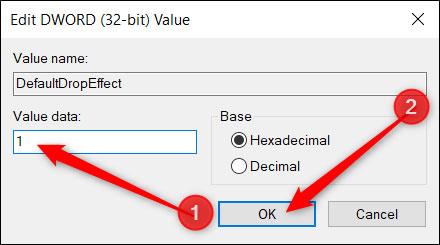
Дважды щелкните новое значение DefaultDropEffect, чтобы открыть окно редактирования, и введите 1 или 2.
Затем перейдите ко второй клавише и повторите шаги, описанные выше; Создайте новое значение DWORD (32-разрядное) , назовите его DefaultDropEffect и установите значение 1.
Используйте левую панель, чтобы перейти к следу��щему ключу (или скопируйте и вставьте его в адресную строку редактора реестра):
HKEY_CLASSES_ROOT\AllFilesystemObjects
Щелкните правой кнопкой мыши папку AllFilesystemObjects и выберите « Создать» > «Значение DWORD (32-разрядное)» . Назовите новый DWORD DefaultDropEffect.

Назовите новый DWORD DefaultDropEffect.
Теперь дважды щелкните новое значение DefaultDropEffect , установите в поле данных Value значение 1 , затем нажмите OK, чтобы закрыть окно.
Теперь вы можете закрыть редактор реестра, и изменения вступят в силу немедленно, без необходимости перезагрузки компьютера.